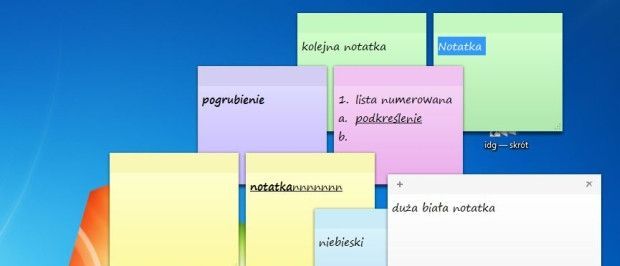Заметки на рабочем столе Windows являются идеальным решением в случае проблем с памятью. Например, если вы не можете контролировать задачи, которые вам нужно выполнить, используйте электронные заметки для записи наиболее важных вопросов. Благодаря их электронной форме их легко создавать и управлять ими.
Содержание
Создание заметки. Редактирование заметки. Архив заметок
Смотрите также
- Контролируйте свои цели
- Календари и тайм-менеджеры
- Инструменты управления проектами
Записки часто являются единственным способом не забыть о важной встрече или выполнении задачи. Маленькие желтые карточки, прикрепленные к разным местам, идеально подходят для этой роли. Они даже являются символом листинга . Однако традиционную версию заметки лучше заменить на электронную форму. Идеальным местом для электронных заметок является рабочий стол Windows. Просто используйте соответствующее программное обеспечение , встроенное в операционную систему. Мы покажем вам, как их использовать. Вы также узнаете, что делать, чтобы защитить их в случае поломки.
Резервная копия таких записей просто необходима. Это также будет полезно, если вы хотите быстро перенести свои заметки на другой компьютер.
Создание заметки
Разверните меню «Пуск» и выберите « Заметки» . Если ярлык для заметок был удален из меню, вам обычно нужно ввести букву s в поле поиска и нажать [ENTER]. Маленькое желтое окно появится на экране. Вы можете поместить краткую текстовую информацию в это. Чтобы создать другую заметку, нажмите значок « +» в верхнем левом углу любой заметки или используйте ярлык [CTRL] [N].
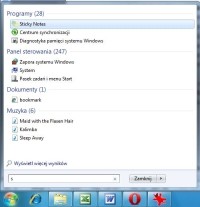
Просто введите букву S в поле поиска, и Windows быстро найдет программу для создания заметок
Редактирование заметки
Если вы хотите изменить внешний вид электронной карты, щелкните ее правой кнопкой мыши и, например, выберите другой цвет. Вы можете выбрать размер, перетаскивая края окна, которое представляет его. Изменение форматирования содержимого требует использования сочетаний клавиш. [CTRL] [SHIFT] [] увеличивает его. После нажатия [CTRL] [SHIFT] [L] в заметке появится маркированный список. Если вы снова воспользуетесь этим ярлыком, он будет преобразован в нумерованный список. Последующее нажатие изменяет способ маркировки списка. Вы можете получить жирный шрифт с помощью [CTRL] [B], а для подчеркивания необходимо сокращение [CTRL] [U].

Настольные заметки могут иметь разные цвета, размеры и содержать разные текстовые форматы
Архив заметок
Чтобы создать архив заметок, запустите проводник Windows и откройте в нем папку C: \ Users \ username \ AppData , затем Roaming \ Microsoft \ Sticky Notes . Обратите внимание, что это скрытый каталог. Поэтому введите указанный выше путь в поле адреса файлового менеджера или включите отображение скрытых и системных ресурсов в Проводнике. Найдите файл с именем StickyNotes.snt . Он содержит все заметки, отображаемые на экране. Скопируйте и сохраните его в любом месте — на переносном диске, в сети, на другом компьютере. Если вы хотите просматривать заметки на другом компьютере или воспроизводить потерянные заметки, откройте указанную выше директорию в новом месте и вставьте в нее скопированный файл заметок.